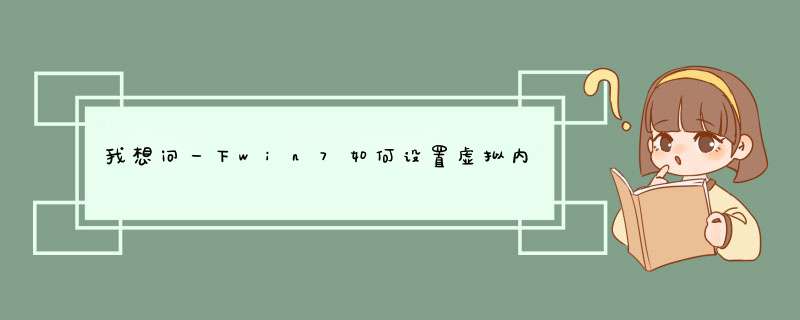
虚拟内存是计算机系统内存管理的一种技术。它使得应用程序认为它拥有连续的可用的内存(一个连续完整的地址空间),而实际上,它通常是被分隔成多个物理内存碎片,还有部分暂时存储在外部磁盘存储器上,在需要时进行数据交换。下面为大家带来了win7虚拟内存怎么设置,欢迎大家参考阅读!
首先,我们先要了解一些虚拟内存设置的误区。
有些人认为虚拟内存设置的越大越好,这种想法是完全错误的。
当你设置的虚拟内存过大,既浪费了磁盘空间,又增加了磁头定位的时间,降低了系统执行效率,没有任何好处。
那么虚拟内存设置多少最为合适呢?
虚拟内存正确设置可节省512MB—2G左右空间。
一般512MB内存,根据实际使用内存占用,可以设虚拟内存为256—768MB(内存+虚拟内存之和一般比正常占用高256MB即可)。
1GB内存,根据实际使用内存占用情况,可以设虚拟内存为128—1024MB(内存+虚拟内存之和一般比正常占用高256—512MB即可)。
平时正常占用为几百MB的人(占多数),甚至可以禁用虚拟内存(有软件限制的'可以设少量虚拟内存,如16—128MB)。
内存为2G及以上的,一般可以禁用虚拟内存(有软件限制的可以设少量虚拟内存,如16—128MB)。
部分确实会使用大量内存的人,如玩大型3D游戏、制作大幅图片、3D建模等,并收到系统内存不足警告的,才需要酌情设定虚拟内存。
还有很重要的一点‘win7虚拟内存怎么设置最好’,虚拟内存设置在哪个磁盘的问题,大部分人肯定不会设置在C盘,因为一般C盘为系统盘,大家会有这种想法。
但是,这种想法是完全错误的。
因为C盘做为默认的系统盘,硬盘读写最频繁的就是系统文件和页面文件。
而硬盘读写时最耗时的 *** 作是什么呢?是磁头定位!
同一分区内的磁头定位无疑要比跨分区的远距离来回定位要节省时间!
所以,系统盘内的虚拟内存(系统默认值)是执行最快、效率最高的。
然后,通过上述的准备和认识就是如何设置了呢,WIN7设置的方法也很简单方便,通过以下步骤就能简单设置。
计算机右键,属性,高级系统设置,性能>设置,高级,虚拟内存>更改,自动管理取消,自定义大小,设置,确定,退出重启。
1、点击计算机上的“开始”菜单(或按键盘上的Windows键),右键单击“计算机”,选择“属性”。
2、然后点击“高级系统设置”。如图所示:
3、在“系统属性”对话框中选择“高级”,在“性能”下点击“设置”。
4、在“性能选项”对话框中,单击“高级”和“更改”。
5、在“虚拟内存”对话框中勾选“自动管理所有驱动的分页文件大小”,其虚拟内存将自动分配。
6、如果不需要自动设置虚拟内存,则可以手动设置虚拟内存。删除“自动管理所有驱动器的分页文件大小”前面的勾(√),然后选择“自定义大小”,输入要设置的初始大小和最大值。
例如:初始大小为2000,最大值为8000。输入数值后,点击“设置”和“确定”重启电脑。
7、如果计算机上只安装了一个硬盘,那么虚拟内存设置在任何分区上的效率几乎是相同的。
如果的计算机上安装了多个硬盘,请选择另一个硬盘分区作为虚拟内存以提高性能(即,一个硬盘不需要同时用作数据存储和虚拟内存)。
欢迎分享,转载请注明来源:内存溢出

 微信扫一扫
微信扫一扫
 支付宝扫一扫
支付宝扫一扫
评论列表(0条)